CAXA电子图板2011介绍_打印
- 格式:ppt
- 大小:1.16 MB
- 文档页数:9



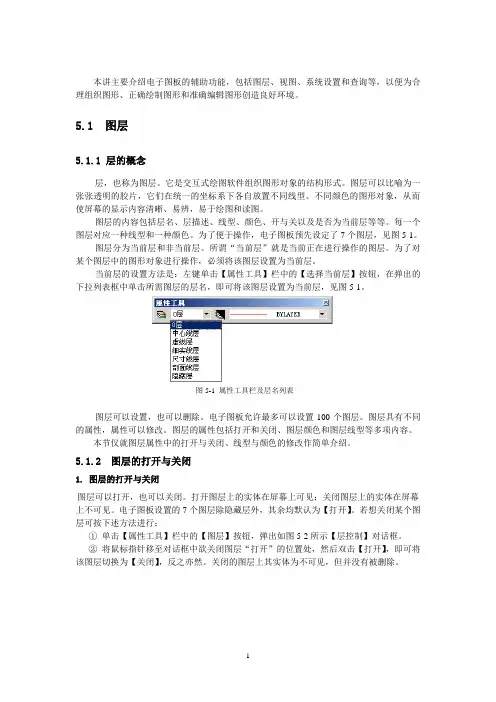
本讲主要介绍电子图板的辅助功能,包括图层、视图、系统设置和查询等,以便为合理组织图形、正确绘制图形和准确编辑图形创造良好环境。
5.1图层5.1.1 层的概念层,也称为图层。
它是交互式绘图软件组织图形对象的结构形式。
图层可以比喻为一张张透明的胶片,它们在统一的坐标系下各自放置不同线型、不同颜色的图形对象,从而使屏幕的显示内容清晰、易辨,易于绘图和读图。
图层的内容包括层名、层描述、线型、颜色、开与关以及是否为当前层等等。
每一个图层对应一种线型和一种颜色。
为了便于操作,电子图板预先设定了7个图层,见图5-1。
图层分为当前层和非当前层。
所谓“当前层”就是当前正在进行操作的图层。
为了对某个图层中的图形对象进行操作,必须将该图层设置为当前层。
当前层的设置方法是:左键单击【属性工具】栏中的【选择当前层】按钮,在弹出的下拉列表框中单击所需图层的层名,即可将该图层设置为当前层,见图5-1。
图5-1 属性工具栏及层名列表图层可以设置,也可以删除。
电子图板允许最多可以设置100个图层。
图层具有不同的属性,属性可以修改。
图层的属性包括打开和关闭、图层颜色和图层线型等多项内容。
本节仅就图层属性中的打开与关闭、线型与颜色的修改作简单介绍。
5.1.2 图层的打开与关闭1. 图层的打开与关闭图层可以打开,也可以关闭。
打开图层上的实体在屏幕上可见;关闭图层上的实体在屏幕上不可见。
电子图板设置的7个图层除隐藏层外,其余均默认为【打开】。
若想关闭某个图层可按下述方法进行:①单击【属性工具】栏中的【图层】按钮,弹出如图5-2所示【层控制】对话框。
②将鼠标指针移至对话框中欲关闭图层“打开”的位置处,然后双击【打开】,即可将该图层切换为【关闭】,反之亦然。
关闭的图层上其实体为不可见,但并没有被删除。
图5-2 层控制对话框图5-3 改变图层2.实体所在图层的切换已经绘制出的实体,其所在的图层是可以改变的。
改变图层的操作方法是:①单击【修改】下拉菜单中的【改变层】选项。

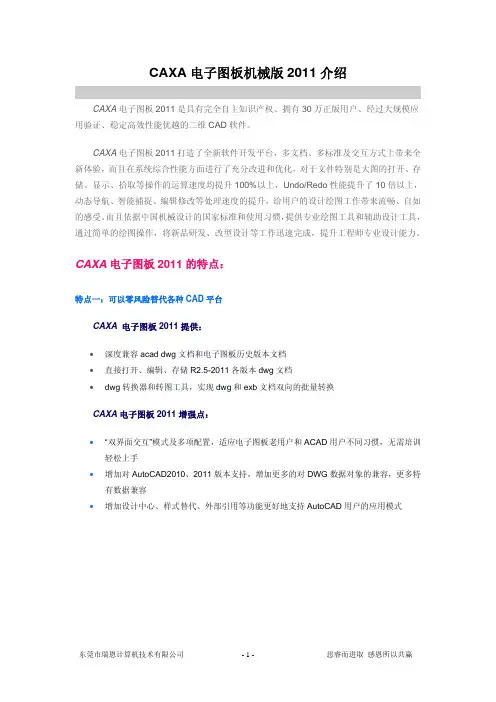
CAXA电子图板机械版2011介绍CAXA电子图板2011是具有完全自主知识产权、拥有30万正版用户、经过大规模应用验证、稳定高效性能优越的二维CAD软件。
CAXA电子图板2011打造了全新软件开发平台,多文档、多标准及交互方式上带来全新体验,而且在系统综合性能方面进行了充分改进和优化,对于文件特别是大图的打开、存储、显示、拾取等操作的运算速度均提升100%以上,Undo/Redo性能提升了10倍以上,动态导航、智能捕捉、编辑修改等处理速度的提升,给用户的设计绘图工作带来流畅、自如的感受。
而且依据中国机械设计的国家标准和使用习惯,提供专业绘图工具和辅助设计工具,通过简单的绘图操作,将新品研发、改型设计等工作迅速完成,提升工程师专业设计能力。
CAXA电子图板2011的特点:特点一:可以零风险替代各种CAD平台CAXA电子图板2011提供:∙深度兼容acad dwg文档和电子图板历史版本文档∙直接打开、编辑、存储R2.5-2011各版本dwg文档∙dwg转换器和转图工具,实现dwg和exb文档双向的批量转换CAXA电子图板2011增强点:∙“双界面交互”模式及多项配置,适应电子图板老用户和ACAD用户不同习惯,无需培训轻松上手∙增加对AutoCAD2010、2011版本支持,增加更多的对DWG数据对象的兼容,更多特有数据兼容∙增加设计中心、样式替代、外部引用等功能更好地支持AutoCAD用户的应用模式特点二:比普通CAD平台设计效率提升100%以上CAXA电子图板2011提供:∙内置20多个大类、1000余种、30000多个符合最新标准零件库,资源中心更拥有最多的图库资源可免费使用∙各种面向机械的专利技术和功能:∙符合国标的智能标准、工程标注、标注关联∙专业构件库、技术要求库∙幅面设置、标题栏、零件序号与明细表关联∙批量打印、排版打印、拼图打印CAXA电子图板2011增强点:∙更流畅的交换体验:捕捉性能、掠过加亮等∙对属性更多的控制和修改:标注、文字等∙图纸信息快速借用:设计中心特点三:可以方便地为生产准备数据CAXA电子图板2011提供:∙电子图板工艺版,替换AutoCAD+Office ∙工艺设计更规范∙图文混排更方便∙报表汇总更快速∙知识沉淀更高效CAXA电子图板2011增强点:∙撑行、合并单元格∙文字拖拽∙知识快速查询∙卡片排序等特点四:可以快速地与各种管理软件集成CAXA电子图板2011提供:∙支持设计规范化、标准化∙可制定各种企业模板,规范图纸样式∙提供图纸、图框、标题栏、明细表、参数表等对象,便于管理∙提供集成构件,与PDM/ERP等集成∙支持图纸信息提取和回写∙支持图纸浏览、批注等∙支持图纸批量、排版打印CAXA电子图板2011增强点:∙更准确地提取文件数据∙支持图纸签名∙增强打印管理能力CAXA电子图板2011产品介绍*强大的图形编辑和智能标注CAXA电子图板提供强大的图形绘制和编辑工具,除提供基本图元绘制功能外,还提供孔/轴、齿轮、公式曲线以及样条曲线等复杂曲线的生成功能;同时提供智能化标注方式,具体标注的所有细节均由系统自动完成;提供诸如尺寸驱动、局部放大图等工具,系统自动捕捉您的设计意图,轻松实现设计过程“所见即所得”。

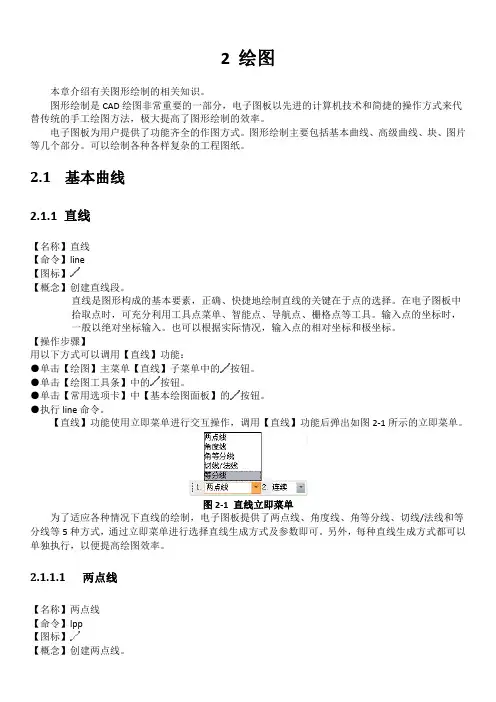
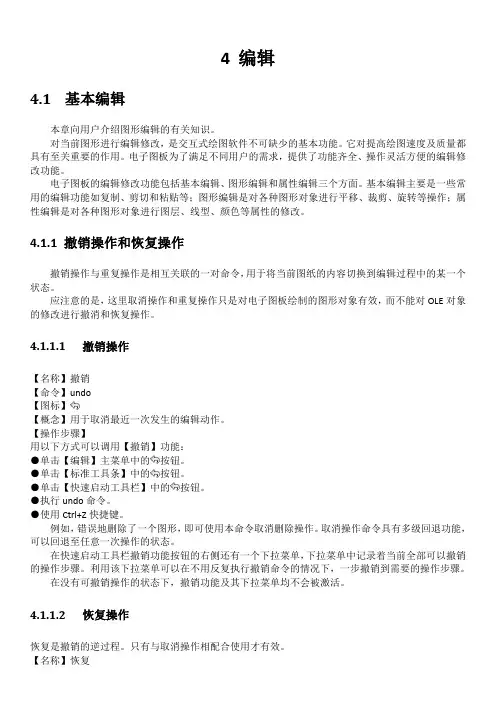

3标注标注是图纸中必不可少的内容,需要通过标注来表达图形对象的尺寸大小和各种注释信息。
电子图板的标注功能依据相关制图标准提供了丰富而智能的尺寸标注功能,包括尺寸标注、坐标标注、文字标注、工程标注等,并可以方便的对标注进行编辑修改。
另外,电子图板各种类型的标注都可以通过相应样式进行参数设置,满足各种条件下的标注需求。
关于电子图板中标注的类型,可以参考第一章快速入门中1.10.1节的相关内容。
3.1尺寸标注【名称】尺寸标注【命令】dim【图标】【概念】向当前图形中的对象添加尺寸标注。
尺寸标注包括基本标注、两点尺寸、基线标注、连续标注、三点角度标注、角度连续标注、半标注、大圆弧标注、射线标注、锥度标注和曲率半径标注。
这些标注命令均可以通过调用【尺寸标注】功能并在立即菜单切换选择,也都可以单独执行。
执行每个标注命令时,都可以在立即菜单临时切换到以上各种标注命令。
图3-1所示为常见的尺寸标注示例。
图3-1尺寸标注示例【操作步骤】用以下方式可以调用【尺寸标注】功能:●单击【标注】主菜单中的按钮。
●单击【标注选项卡】中【标注面板】上的按钮。
●单击【尺寸工具条】上的按钮。
●执行dim命令。
【尺寸标注】功能使用立即菜单进行交互操作,调用【尺寸标注】功能后弹出如图3-2所示的立即菜单。
图3-2尺寸标注立即菜单单击立即菜单【1.】选择标注方式,然后再选择要标注的对象即可。
下面对尺寸标注的各种方式进行详细介绍。
3.1.1基本标注【名称】基本标注【命令】powerdim【图标】【概念】快速生成线性尺寸、直径尺寸、半径尺寸、角度尺寸等基本类型的标注。
尺寸标注的类型非常多,电子图板的基本标注可以根据所拾取对象自动判别要标注的尺寸类型,智能而又方便。
【操作步骤】用以下方式可以调用【基本标注】功能:●单击【尺寸标注】功能按钮处子菜单的【基本标注按钮】。
●执行powerdim命令。
调用【基本标注】功能后,根据提示拾取要标注的对象,然后再确认标注的参数和位置即可。
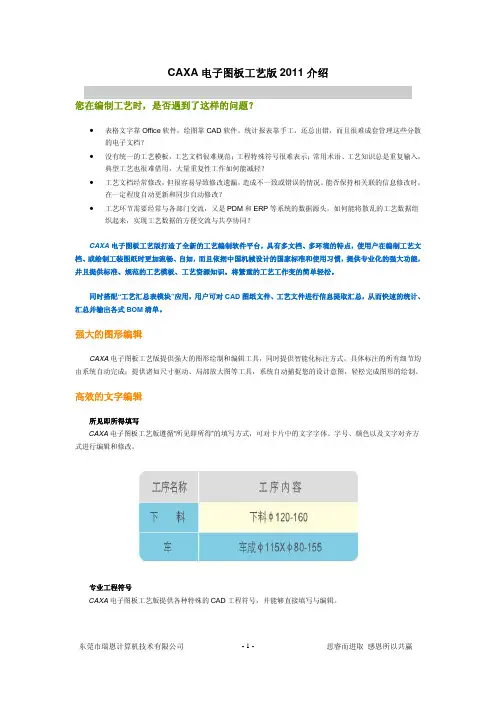
CAXA电子图板工艺版2011介绍您在编制工艺时,是否遇到了这样的问题?∙表格文字靠Office软件,绘图靠CAD软件,统计报表靠手工,还总出错,而且很难成套管理这些分散的电子文档?∙没有统一的工艺模板,工艺文档很难规范;工程特殊符号很难表示;常用术语、工艺知识总是重复输入,典型工艺也很难借用,大量重复性工作如何能减轻?∙工艺文档经常修改,但很容易导致修改遗漏,造成不一致或错误的情况。
能否保持相关联的信息修改时,在一定程度自动更新和同步自动修改?∙工艺环节需要经常与各部门交流,又是PDM和ERP等系统的数据源头,如何能将散乱的工艺数据组织起来,实现工艺数据的方便交流与共享协同?CAXA电子图板工艺版打造了全新的工艺编制软件平台,具有多文档、多环境的特点,使用户在编制工艺文档、或绘制工装图纸时更加流畅、自如,而且依据中国机械设计的国家标准和使用习惯,提供专业化的强大功能,并且提供标准、规范的工艺模板、工艺资源知识。
将繁重的工艺工作变的简单轻松。
同时搭配“工艺汇总表模块”应用,用户可对CAD图纸文件、工艺文件进行信息提取汇总,从而快速的统计、汇总并输出各式BOM清单。
强大的图形编辑CAXA电子图板工艺版提供强大的图形绘制和编辑工具,同时提供智能化标注方式,具体标注的所有细节均由系统自动完成;提供诸如尺寸驱动、局部放大图等工具,系统自动捕捉您的设计意图,轻松完成图形的绘制。
高效的文字编辑所见即所得填写CAXA电子图板工艺版遵循“所见即所得”的填写方式,可对卡片中的文字字体、字号、颜色以及文字对齐方式进行编辑和修改。
专业工程符号CAXA电子图板工艺版提供各种特殊的CAD工程符号,并能够直接填写与编辑。
典型工艺借用充分遵循知识重用与再用思想,可对历史改型产品、相似零件工艺,方便地重用这些卡片上的工艺数据。
统计功能CAXA电子图板工艺版可以定制各种形式的统计卡片,把工艺卡片里相同属性的内容提取出来,自动生成符合本套工艺规程的工艺信息并进行统计输出,同时可以利用简单的逻辑运算,实现公式计算,和工时汇总。
9工具电子图板拥有DWG文件的完整读写接口,并提供了多种辅助工具如EXB文件浏览器、系统查询、文件检索、构件库、模块管理器、设计中心等,使用这些工具可以更方便的浏览、检索、查询、修改图形,也可以加载二次开发模块。
9.1DWG接口电子图板作为一个通用的CAD绘图系统,具备完善的DWG数据接口,全面兼容DWG各个版本的数据,并且支持对DWG文件的多种处理方式如:直接打开保存DWG文件、批量转换DWG文件、转图工具处理DWG文件等。
9.1.1打开和保存DWG文件电子图板可直接打开和保存DWG文件,使用【打开文件】和【保存文件】功能即可。
9.1.1.1打开DWG文件【概念】打开不同版本的DWG/DXF文件。
【操作步骤】调用【打开文件】功能,弹出【打开文件对话框】。
【打开文件对话框】如图9-1所示:图9-1打开文件对话框在打开文件对话框中【文件类型】处选择【DWG文件】,然后选择一个DWG文件后打开即可。
在打开DWG文件时,如果DWG文件中的字体使用了单线体字体,可能会弹出【指定形文件对话框】。
【指定形文件对话框】如图9-2所示:图9-2指定型文件对话框此时指定所需的SHX字体文件即可。
也可以将常用的shx字体拷贝到电子图板安装目录的font 文件夹中,这样打开DWG文件时就会直接使用这些SHX字体。
9.1.1.2保存DWG文件【概念】输出不同版本的DWG/DXF文件。
【操作步骤】调用【另存文件】功能后,弹出【另存文件对话框】。
【另存文件对话框】如图9-3所示:图9-3另存文件对话框在保存类型中可选择多个版本的DWG格式来存储,输入文件名后,单击【确定按钮】即可。
也可以选中对象以后单击右键弹出【绘图区右键菜单】。
【绘图区右键菜单】中的【部分存储】如图9-4所示:图9-4右键菜单的部分存储选择【部分存储】,然后在弹出的对话框中选择文件类型为DWG保存即可。
9.1.2转图工具处理DWG文件通常DWG文件中并无图纸幅面信息,标题栏和明细表也是基本的图形,也无法使用电子图板的图幅功能进行编辑。
6图库在【图形绘制】一章中介绍了电子图板各种基本图形对象的绘制和生成方法,在本章中介绍的是电子图板非常重要的一个内容即【图库】。
图库是由各种图符组成的,而图符就是由一些基本图形对象组合而成的对象,同时具有参数、属性、尺寸等多种特殊属性的对象。
通过提取图符可以按所需参数快速生成一组图形对象,并且方便后续的各种编辑操作。
图符按是否参数化分为参数化图符和固定图符。
图符可以由一个视图或多个视图(不超过六个视图)组成。
图符的每个视图在提取出来时可以定义为块,因此在调用时可以进行块消隐。
利用图库及块操作,为用户绘制零件图、装配图等工程图纸提供了极大的方便。
电子图板的图库具有几个特点:1)图符丰富电子图板的图库包含几十个大类、几百个小类、总计3万多个图符,包括各种标准件、电气元件、工程符号等等,可以满足各个行业快速出图的要求。
2)符合标准电子图板图库中的基本图符均是按照国家标准制作,确保生成的图符符合标准规定。
3)开放式电子图板的图库是完全开放式的,除了软件安装后附带的图符外,用户可以根据需要定义新的图符,从而满足多种需要。
4)参数化电子图板的图符是完全参数化的,可以定义尺寸、属性等各种参数,方便图符的生成和管理。
5)目录式结构电子图板的图库采用目录式结构存储,便于进行图符的移动、拷贝、共享等。
本章介绍的图库功能主要包括提取图符、驱动图符、定义图符、图库管理和图库转换。
这些功能可以通过以下方式执行:单击【绘图】主菜单下的【图库】子菜单对应按钮;单击【图库工具条】按钮;单击功能区【常用选项卡】下【基本绘图】按钮;执行功能对应命令或快捷键。
而提取图符又可以通过【图库选项板】进行拖放式的操作,直观又方便。
6.1提取图符【名称】提取图符【命令】sym【图标】【概念】将符合需要的图符配置参数后从图库中提取出来,并添加到当前图形中。
【操作步骤】用以下方式可以调用【提取图符】功能:●单击【绘图】主菜单下的【图库】子菜单的按钮。